iPhoneのバッテリーを長持ちさせる方法は?効果的な設定や充電方法を解説

iPhoneの充電を満タンにした状態で家を出たのに、途中ですぐにバッテリーがなくなって困った経験がある方も多いのではないでしょうか。
iPhoneを使い続けていると、徐々にバッテリーが劣化していくため注意が必要です。
この記事では、iPhoneのバッテリーを長持ちさせる方法について解説しています。iPhoneの充電切れでお悩みの方はぜひ参考にしてください。
この記事でわかること
- iPhoneのバッテリーを長持ちさせる方法
- iPhoneのバッテリー劣化を防ぐ方法
- 劣化したバッテリーを交換する方法
目次
iPhoneのバッテリーの寿命は?

一般的に、iPhoneのバッテリーの寿命は3年程度といわれています。
Appleの公式ホームページにも、iPhoneの使用年数に関して以下のように記載されています。
「1人目の所有者を基準にした使用年数を、macOSまたはtvOSを搭載したデバイスは4年、iOSまたはwatchOSを搭載したデバイスは3年にするモデルを採用しています。
ほとんどのApple製品は耐用年数がこれよりも長く、多くの場合1人目の所有者から別のユーザーに譲渡または転売されるか、Appleによって回収されます」
iPhoneの充電の減りが極端に早くなった場合、バッテリーが寿命を迎えている可能性があります。
iPhoneバッテリーの寿命の目安は何年?確認方法や長持ちさせるコツも解説>>
iPhoneのバッテリーをチェックする方法

iOS 11.3以降のiPhoneでは、バッテリーの状態を調べられます。
具体的な確認手順は以下の通りです。
【iPhoneでバッテリーの状態を確認する手順】
- 「設定」アプリを開く。
- 「バッテリー」をタップする。
- 「バッテリーの状態」を選択する。
参考:Phoneのバッテリーの状態と使用状況を確認する – Apple サポート (日本)
「最大容量」に表示されている数値は、工場出荷時のフル充電量と比べて何%充電できるかを示しています。
100%に近いほど、バッテリーは正常に近い状態です。一方、最大容量の数値が80%以下になると、バッテリーの劣化が目立つようになります。
また、Appごとにバッテリーの使用状況を確認することが可能です。
【iPhoneでバッテリーの使用状況を確認する手順】
- 「設定」アプリを開く
- 「バッテリー」をタップ
参考:iPhoneのバッテリーの状態と使用状況を確認する – Apple サポート (日本)
バッテリーを多く消耗している順にAppが一覧表示されるため、不要なAppがあればアンインストールしてしまうのもおすすめです。
iPhoneのバッテリーを激しく消耗する原因
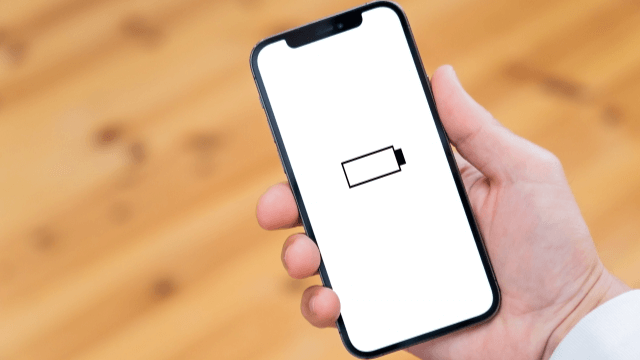
iPhoneの使用状況によっては、バッテリーを激しく消耗してしまうことがあります。
ここでは、バッテリーを劣化させる原因について解説します。当てはまる内容がないか確認してみてください。
動画を長時間連続して視聴する
動画は消費電力が大きいため、長時間連続して視聴するとバッテリーに負荷がかかり、本体が熱くなることがあります。
iPhoneにはパソコンのように冷却ファンがついておらず、効率よく熱を逃がすことができません。
熱を持った状態のバッテリーは激しく消耗してしまうため、適度に休憩を挟んでiPhoneを冷ますことを心がけましょう。
iPhoneを充電しながら使用する
iPhoneを充電しながらスマホを使用していると、充電の効率が落ちてしまいます。
充電時間が長くなるとバッテリーに余計な負荷がかかってしまい、劣化の原因につながりかねません。
充電中はなるべくiPhoneを使用しないことをおすすめします。
急速充電器を使用する
急速充電器は短時間で一気に充電することができ、時間がない時には非常に便利です。
しかし、正規品の充電器よりも電圧が高いため、バッテリーに負担がかかってしまいます。
普段は正規品の充電器を使用し、必要な時だけ急速充電器を活用するようにしましょう。
iPhoneのバッテリーを長持ちさせる方法

ここでは、iPhoneのバッテリーを長持ちさせる方法を解説します。
どれもすぐに実践できるものばかりですので、ぜひ試してみてください。
低電力モードに切り替える
低電力モードに切り替えることで、バックグラウンドでの動作を一時的に抑え、消費電力量を減らすことが可能です。
低電力モードは以下の手順で設定できます。
【低電力モードに切り替える手順】
- 「設定」アプリを開く
- 「バッテリー」をタップ
- 「低電力モード」をオンにする
ただし、低電力モードでは一部の機能が無効になります。
【低電力モードで無効になる機能】
- 自動ダウンロード
- iCloudバックアップ
- メールのフェッチ
- Hey Siri
状況に応じて低電力モードを活用するとよいでしょう。
明るさの自動調節をオフにする
iPhoneでは、周囲の環境に合わせて画面の明るさを自動で調整するように初期設定されています。
しかし、画面が明るすぎるとバッテリーの消耗が早くなってしまいます。
自動調節機能をオフにし、画面の明るさを暗めに設定しておくとよいでしょう。
設定手順は以下の通りです。
【明るさの自動調節をオフにする手順】
- 「設定」アプリを開く。
- 「アクセシビリティ」を選択し、「画面表示とテキストサイズ」をタップする。
- 「明るさの自動調節」をオフにする。
ダークモードに設定する
ダークモードとは、スマホ画面の色を黒基調に変える設定です。iPhone X以降のスマホに搭載されています。
通常よりも発光が抑えられるため、消費電力量を節約することが可能です。また、目への負担を抑えられます。
ダークモードの設定手順は以下の通りです。
【ダークモードを設定する手順】
- 「設定」アプリを開く。
- 「画面表示と明るさ」をタップする。
- 「ダーク」を選択する。
画面ロックの時間を短くする
画面ロックの時間を短くすることで、画面が消灯するまでの時間を短縮できます。その結果、無駄な電力の消費を防ぐことが可能です。
画面ロックは以下の手順で設定します。
【画面ロックの時間を変更する手順】
- 「設定」アプリを開く。
- 「自動ロック」をタップ。
- 自動ロックの時間を「30秒」から「なし」まで選んで設定する。
不要な通知をオフにする
iPhoneでは通知を受信するたびに画面が点灯し、バッテリーを消費してしまいます。
通知が不要なアプリがあれば、設定を変更しておくと節約につながります。
通知を管理する方法は以下の通りです。
【通知をオフにする手順】
- 「設定」アプリを開く。
- 「通知」をタップする。
- 通知が不要なアプリを選択し、「通知を許可する」をオフにする。
電話やLINEなど、必要性が高いものだけ通知を設定しておくとよいでしょう。
フェイスダウン検知機能を利用する
フェイスダウン検知機能とは、iPhoneの画面を下向きに置いておくと、ディスプレイのスイッチがオフになる機能です。
通知が来ても画面が点灯しないため、消費電力の節約につながります。
設定方法は簡単で、iPhoneの画面を下に向けるだけです。ただし、低電力モードがオンになっていると起動しないため注意してください。
Wi-Fiを使わない時はオフにする
Wi-Fiを使用しない時は、Wi-Fiの設定をオフにしておきましょう。
Wi-Fiがオンになっていると接続先を探し続けてしまうため、無駄に電力を消耗してしまいます。
「設定」画面からWi-Fiの設定を開くか、コントロールセンターでWi-Fiのアイコンをタップすることでオン・オフを切り替えられます。
Appのバックグラウンド更新をオフにする
Appのバックグラウンド更新とは、別のアプリを使用していても、バックグラウンドで動作しているアプリを自動で更新する機能です。
地図アプリの使用中に自動で現在地を更新してくれるなど非常に便利な昨日ではありますが、その分バッテリーを消耗してしまいます。
必要なアプリ以外はバックグラウンド更新をオフにしておくことで、バッテリーの節約が可能です。
【Appのバックグラウンド更新をオフにする手順】
- 「設定」アプリを開く。
- 「一般」をタップする。
- 「Appのバックグランド更新」を選択し、バックグラウンド更新が不要なアプリを選んでオフに変更する。
特定の種類のケースを取り外して充電する
iPhoneケースの種類によっては、装着したまま充電を行うとバッテリーが熱くなってしまうことがあります。
熱を持ったバッテリーは、電力の消耗も激しくなるため注意が必要です。
充電中にiPhoneが熱くなりやすい場合は、ケースから取り外した状態で充電を行うとよいでしょう。
長期保管する際のバッテリーに注意する
iPhoneを使用せず長期間保存する際は、バッテリーの残量に注意しましょう。
バッテリー残量が完全になくなった状態で保管しておくと、いずれ電源が入らなくなってしまうリスクがあります。
一方で、完全に充電された状態でも、バッテリー容量の一部が消耗してしまいます。
iPhoneを保管する時は、50%前後充電した状態で電源を切っておくことがおすすめです。
ソフトウェアを最新状態にアップデートする
iPhoneで定期的に行われるソフトウェアのアップデートによって、最先端の節電技術が適用される場合があります。
アップデートを行って最新状態を保つことで、よりよい環境でiPhoneを使用することが可能です。
iPhoneのバッテリー節約のためにも、アップデートは常に意識しておきましょう。
バッテリーの劣化を防ぐポイント

iPhoneのバッテリーを長持ちさせるには、設定を変更するだけでなく、日頃の使い方から意識する必要があります。
ここでは、バッテリーの劣化を防ぐためのポイントを3つ紹介します。
過充電・過放電に注意する
iPhoneのバッテリーを劣化させないようにするには、過充電と過放電に注意することが必要です。
長時間充電ケーブルに接続し続けていると、過充電になってバッテリーに負荷を与えてしまいます。
また、充電が完全になくなったまま放置しておくのも、バッテリーにとって悪影響です。
iPhoneを使用する際は、適度なバッテリー残量を維持することを心がけましょう。
適切な周囲温度の環境で使用する
iPhoneにとって適切な周囲温度は16度〜22度です。35度を超える環境で長期的に使用すると、バッテリーにダメージを与えてしまいます。
一方、温度が非常に低い状態でiPhoneを使用すると、バッテリーがすぐになくなってしまうことがあります。
バッテリーが適切な温度に戻ると動作も正常に戻りますが、バッテリーに大きな負担を与えることになるため、使用環境には十分注意してください。
機内モードで充電する
iPhoneを急いで充電する必要がある時は、機内モードで充電する方法がおすすめです。
機内モードに設定すると電波を拾わないため、バッテリーを無駄に消費することなく効率よく充電できます。
ただし、機内モード中は外部と一切連絡が取れなくなる点に注意が必要です。
劣化したバッテリーを交換するには?

iPhoneのバッテリーが劣化し充電に支障が出るようになった場合は、バッテリーの交換が必要です。
iPhoneをAppleストアやApple正規サービスプロバイダに直接持ち込むか、Appleリペアセンターへ郵送することで対応してもらえます。
交換費用は機種によって5,400円から7,400円かかりますが、Appleの保証サービスである「AppleCare+」に加入している場合は無料です。
バッテリーを新しくすることで、充電を長持ちさせられるようになります。
参考:iPhone のバッテリー交換 – Apple サポート 公式サイト (日本)
まとめ:iPhoneの設定を見直してバッテリーを長持ちさせよう

iPhoneのバッテリーを長持ちさせるには、低電力モードやダークモードなどの設定を見直して消費電力を抑えることが大切です。
今回ご紹介した方法はどれも簡単に実践できますので、ぜひ試してみてください。
また、iPhoneのバッテリーは使用するたびに日々劣化していき、購入から3年程度で寿命を迎えるといわれています。
iPhoneの状態によっては、バッテリー交換などの修理を行うよりも買い替えた方が安くなる場合もあります。
不要になったiPhoneを処分する際は、無料で回収できるパソコン廃棄.comがおすすめです。
今回の記事もぜひ参考にしてください。

監修者/前田 知伸
富士通を経て、リブート㈱代表取締役。パソコンリサイクル業15年目。国内外のIT資格を保有。NHKなど出演実績有り。









